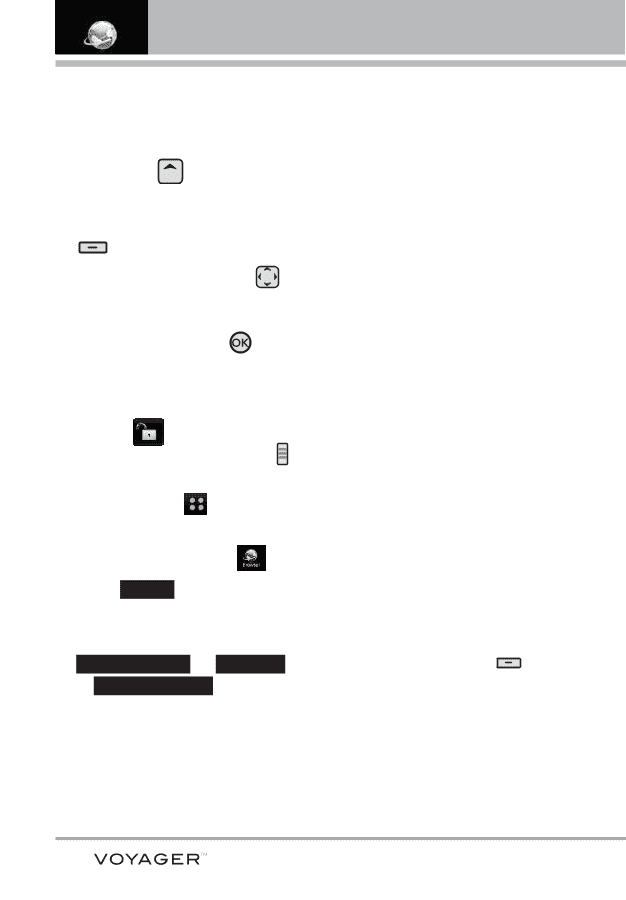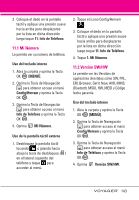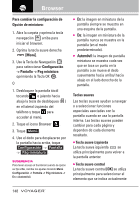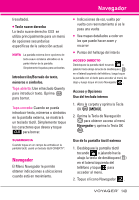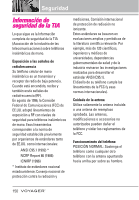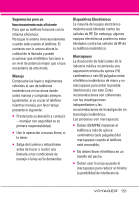LG VX10000 Titanium Owners Manual - Spanish - Page 151
Pág miniatura, Pantalla, Configuración, Menú
 |
View all LG VX10000 Titanium manuals
Add to My Manuals
Save this manual to your list of manuals |
Page 151 highlights
Browser Para cambiar la configuración de Opción de miniatura: 1. Abra la carpeta y oprima la tecla navegación arriba para iniciar el browser. 2. Oprima la tecla suave derecha [Menú]. 3. Use la Tecla de Navegación para seleccionar Configuración -> Pantalla -> Pag miniatura oprimiendo la Tecla OK . O 1. Desbloquee la pantalla táctil tocando o jalando hacia abajo la tecla de desbloqueo ( ) en el lateral izquierdo del teléfono y toque para acceder al menú. 2. Toque el icono Browser . 3. Toque Menú . 4. Use el dedo para desplazarse por la pantalla hacia arriba, toque Configuración -> Pantalla -> Pág miniatura . SUGERENCIA Para tener acceso al thumbnail cuando la opción se fija a De, cambie los ajustes tocando Menú Configuración -> Pantalla -> Pág miniatura -> En o Automóvil. G En: la imagen en miniatura de la pantalla siempre se muestra en una esquina de la pantalla. G De: la imagen en miniatura de la pantalla nunca se muestra en la pantalla (en el modo predeterminado). G Automóvil: la imagen de pantalla miniatura se muestra cada vez que se toca un punto en la pantalla o se mueve el dedo suavemente hacia arriba/ hacia abajo en el lado derecho de la pantalla. Teclas suaves Las teclas suaves ayudan a navegar o a seleccionar funciones especiales asociadas con la pantalla cuando se usa la pantalla interna. Las teclas suaves pueden cambiar para cada página y dependen de cada elemento resaltado. G Tecla suave izquierda La tecla sueva izquierda se utiliza principalmente para volver a la pantalla anterior. G Tecla suave central La tecla suave central [OK] se utiliza principalmente para seleccionar el elemento que se indica actualmente 148